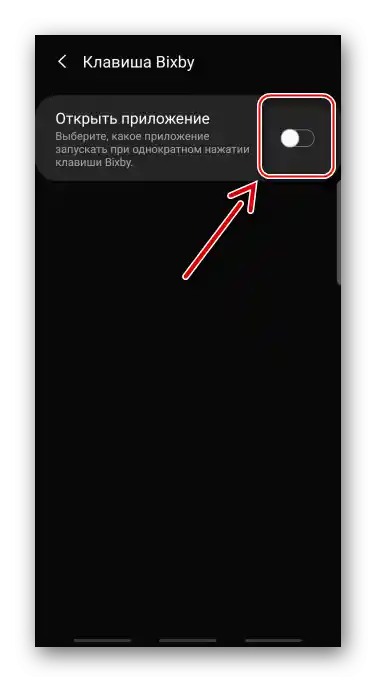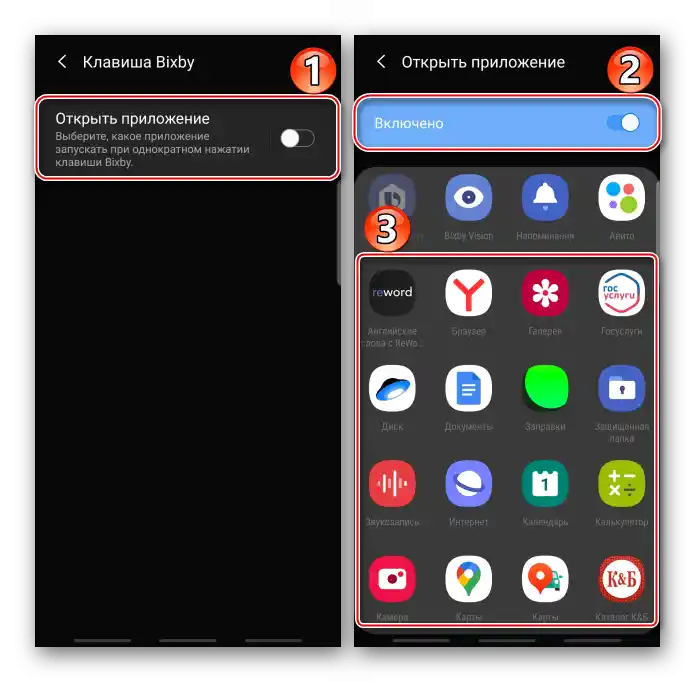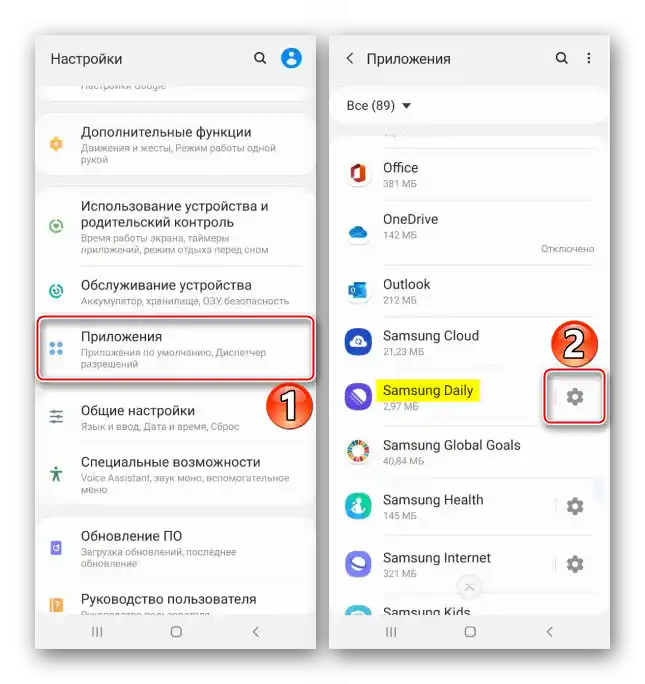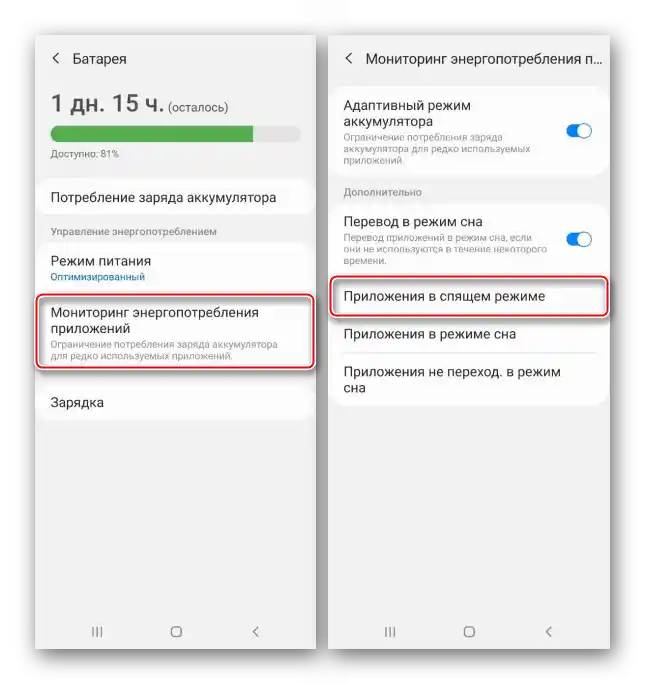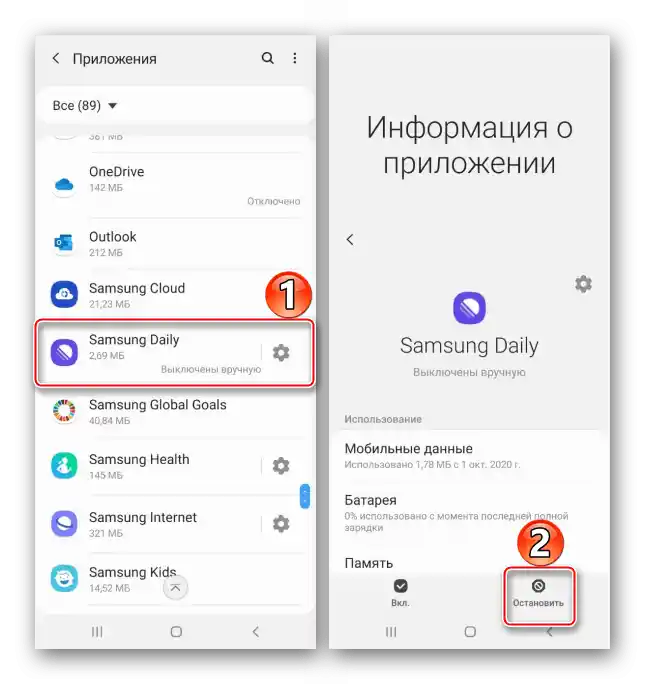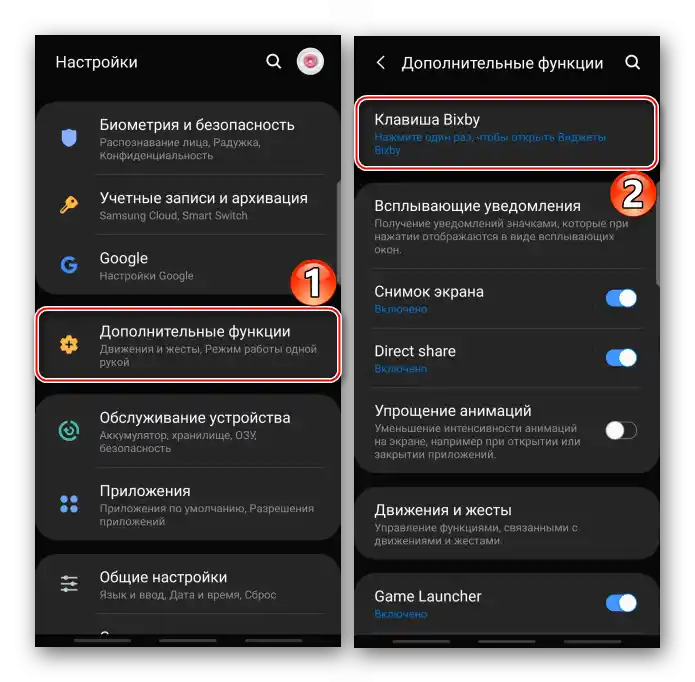Zawartość:
Sposób 1: Wyłączenie widgetów na "Ekranie głównym"
Istnieje kilka sposobów na ograniczenie aktywności Samsung Daily w systemie. Na przykład, widgety można uruchamiać na "Ekranie głównym" podczas przewijania pulpitów w prawo. Aby je wyłączyć:
- Naciskamy na pustą przestrzeń "Ekranu głównego" i przytrzymujemy przez 2-3 sekundy, aż pojawi się menu pulpitów.
- Przewijamy w prawo do panelu "Samsung Daily" i przełączamy suwak na "Wył.".
- Aby usunąć skrót asystenta z pulpitu, przytrzymujemy go, aż pojawi się menu kontekstowe, a następnie klikamy "Usuń z ekranu".
- Aby usunąć skrót z menu aplikacji, należy wyłączyć odpowiednią opcję.Otwieramy "Ustawienia", następnie listę aplikacji,
![Wejście w ustawienia Android na urządzeniu Samsung]()
znajdujemy wśród nich Samsung Daily, klikamy ikonę po prawej stronie w kształcie zębatki i wyłączamy wyświetlanie ikony aplikacji.
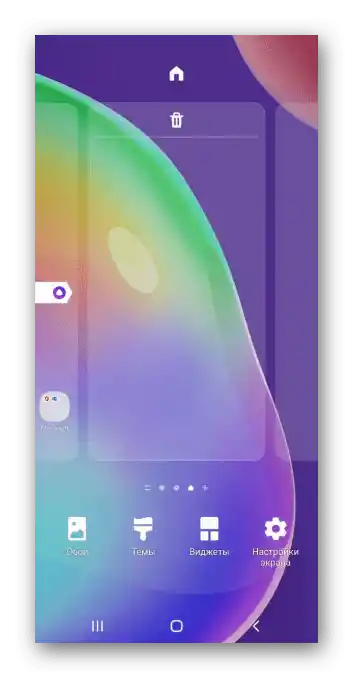
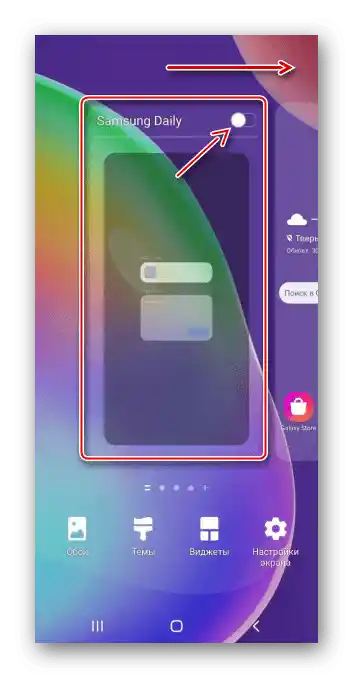
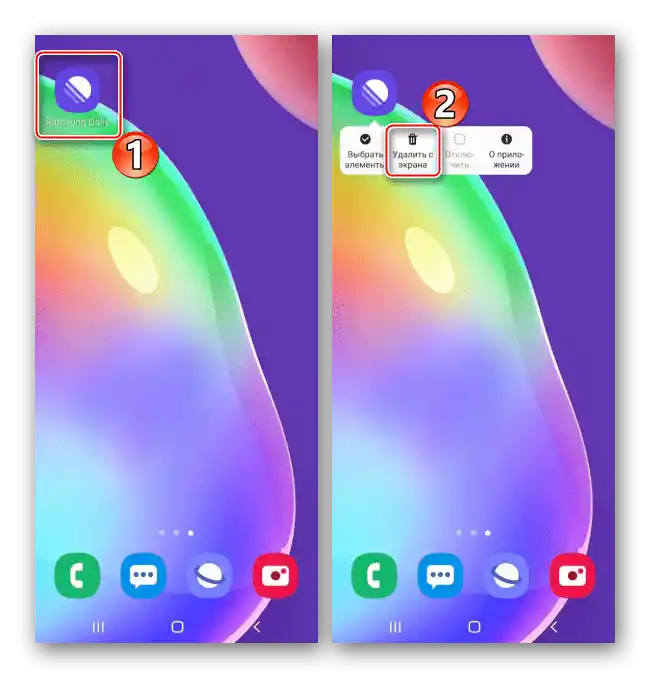
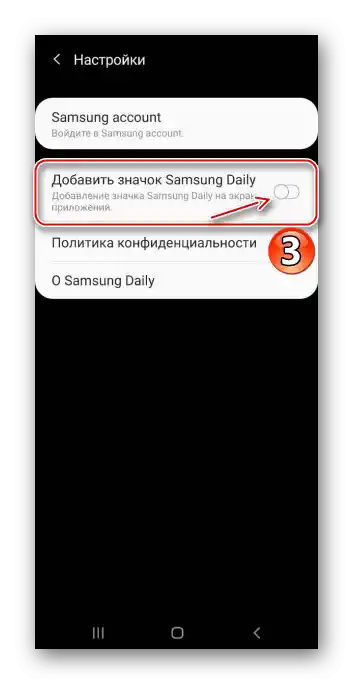
Sposób 2: Dodanie do trybu uśpienia
Jeśli korzystasz z aplikacji, ale zauważyłeś, że na przykład mocno zużywa baterię, aktywuj dla niej funkcję "Tryb uśpienia". W takim przypadku nie będzie działać w tle, ale również nie będzie otrzymywać aktualizacji ani wysyłać powiadomień.
- W "Ustawieniach" otwieramy "Serwis urządzenia", a następnie "Bateria".
- Wchodzimy w sekcję "Monitorowanie zużycia energii aplikacji", wybieramy "Aplikacje w trybie uśpienia",
![Wejście do sekcji monitorowania zużycia energii aplikacji na Samsung]()
Klikamy "Dodanie aplikacji" i z listy wybieramy "Samsung Daily".
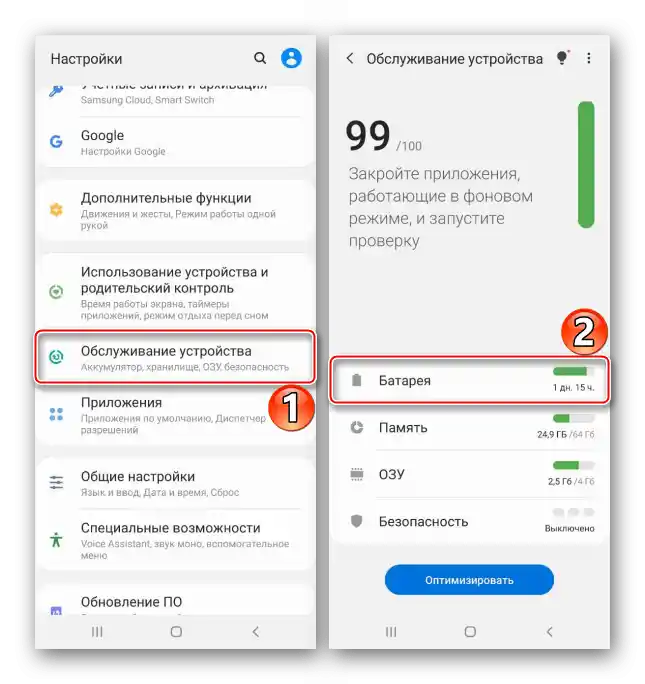
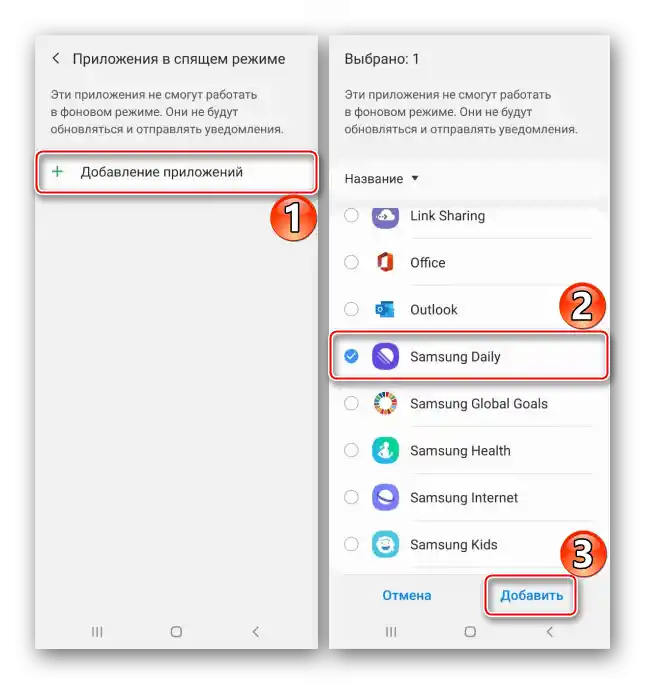
Sposób 3: Zatrzymanie Samsung Daily
- Znajdujemy oprogramowanie na liście aplikacji, otwieramy jego menu, klikamy "Zatrzymaj".
![Wejście do menu Samsung Daily na urządzeniu Samsung]()
i potwierdzamy działanie.
- Aby usunąć wszystkie dane, w sekcji "Pamięć", klikamy odpowiednią ikonę.
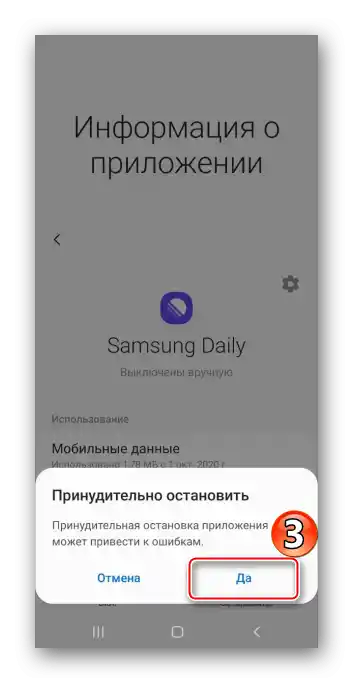
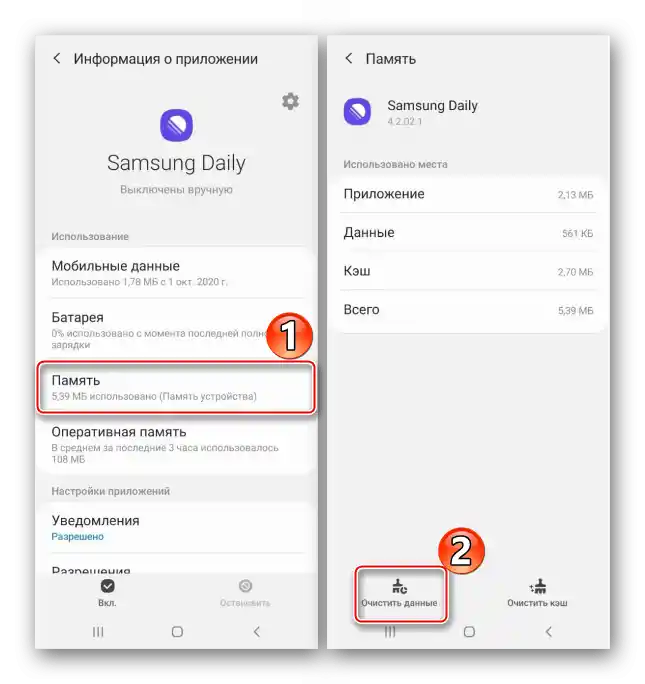
Sposób 4: Ustawienie przycisków
Po zatrzymaniu aplikacja nie zacznie działać, dopóki nie zostanie ponownie uruchomiona, ale na niektórych urządzeniach firmy Samsung widżety można włączać przytrzymując lub podwójnym kliknięciem przycisku zasilania. Może to być ustawione domyślnie, ale przypisanie przycisku można zmienić.Rozważmy, jak to zrobić na przykładzie asystenta głosowego Bixby.
- W obszarze powiadomień otwieramy menu wyłączania zasilania urządzenia i klikamy "Ustawienia przycisku bocznego".
- Na następnym ekranie wyłączamy wszystkie opcje związane z uruchamianiem i budzeniem Samsung Daily.
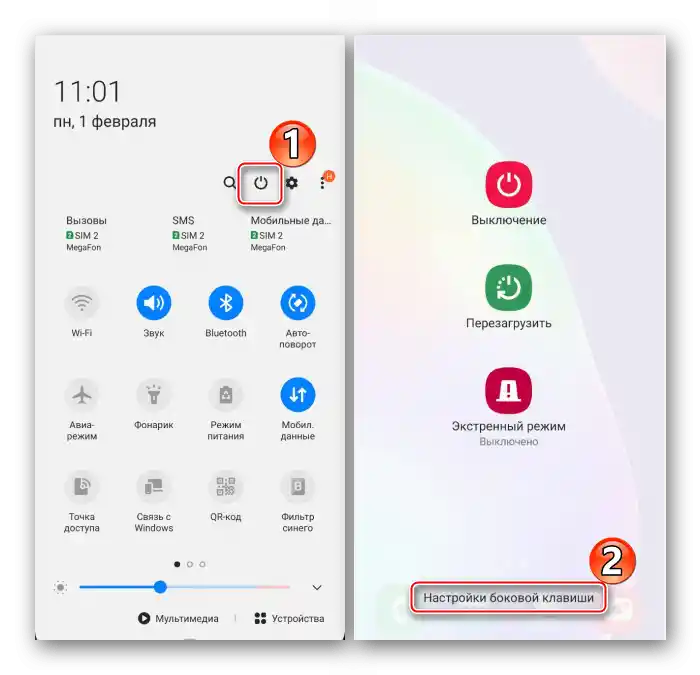
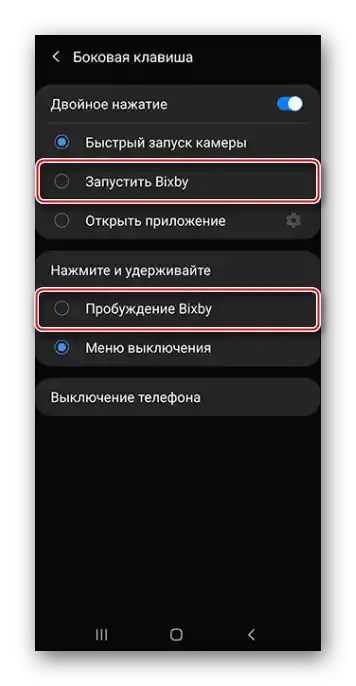
Są smartfony, na których widżety uruchamia się osobnym przyciskiem Bixby, który również można teraz wyłączyć.
- W "Ustawieniach" otwieramy "Funkcje dodatkowe", wybieramy "Przycisk Bixby"
![Wejście w ustawienia przycisku Bixby na urządzeniu Samsung]()
i go wyłączamy.
- Aby zmienić przypisanie przycisku, klikamy "Otwórz aplikację", a następnie wybieramy aplikację z listy dostępnych.